
Μέθοδος 1: Clideo
Το Clideo είναι μία από τις απλούστερες ηλεκτρονικές υπηρεσίες που έχουν σχεδιαστεί για τον έλεγχο του βίντεο. Με αυτό, μπορείτε εύκολα να αποσαφηνίσετε την εικόνα, ρυθμίζοντας μόνο ένα ρυθμιστικό. Ωστόσο, αξίζει να σημειωθεί ότι στο Clideo, όπως σε οποιαδήποτε άλλη παρόμοια λύση, το τελικό έργο στην ελεύθερη έκδοση σώζεται μόνο με υδατογράφημα. Πάρτε το πριν από την επεξεργασία.
Πηγαίνετε στην ηλεκτρονική υπηρεσία Clideo
- Ανοίξτε το Clideo κάνοντας κλικ στον παραπάνω σύνδεσμο και, στη συνέχεια, κάντε κλικ στην επιλογή "Επιλογή αρχείου".
- Το παράθυρο "Explorer" θα εμφανιστεί στην οθόνη, όπου θα βρείτε κατάλληλη για επεξεργασία βίντεο.
- Λίγα δευτερόλεπτα ή λεπτά κυλίνδρου θα φορτωθούν στο διακομιστή.
- Ρυθμίστε την παράμετρο "Φωτεινότητα" μετακινώντας το ρυθμιστικό προς τα δεξιά και παρακολούθηση του αποτελέσματος στο παράθυρο προεπισκόπησης.
- Ρυθμίστε πρόσθετες παραμέτρους εάν νομίζετε ότι είναι απαραίτητο. Clideo μπορείτε να αλλάξετε την αντίθεση, τον κορεσμό, τον τόνο και τη διαφάνεια.
- Πριν από την αποθήκευση, επιλέξτε τη μορφή στην οποία θέλετε να κάνετε λήψη του βίντεο στον υπολογιστή.
- Κάντε κλικ στο κουμπί "Ρύθμιση" εάν είστε έτοιμοι να μεταβείτε στην ολοκλήρωση της επεξεργασίας.
- Η απόδοση θα ξεκινήσει - συνήθως αυτή η διαδικασία διαρκεί τουλάχιστον λίγα λεπτά, τα οποία εξαρτώνται από τη διάρκεια του ρεκόρ.
- Μετά την επιλογή "Λήψη".
- Αμέσως μετά τη λήψη αυτού στην τελική έκδοση του αρχείου βίντεο της καθορισμένης μορφής.
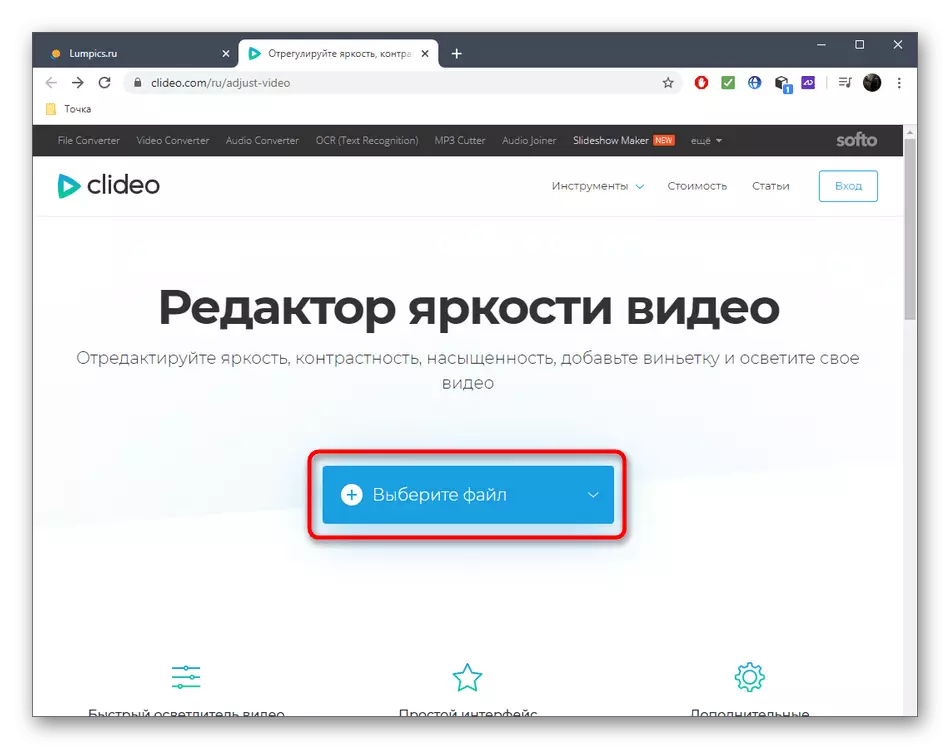
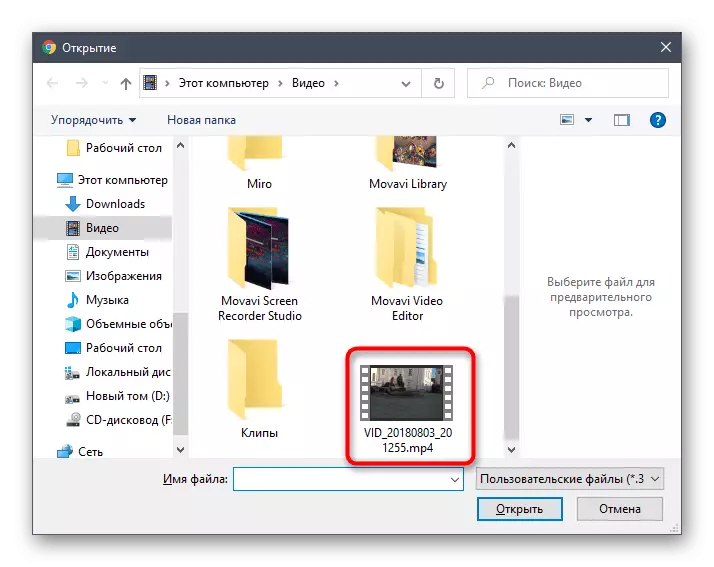
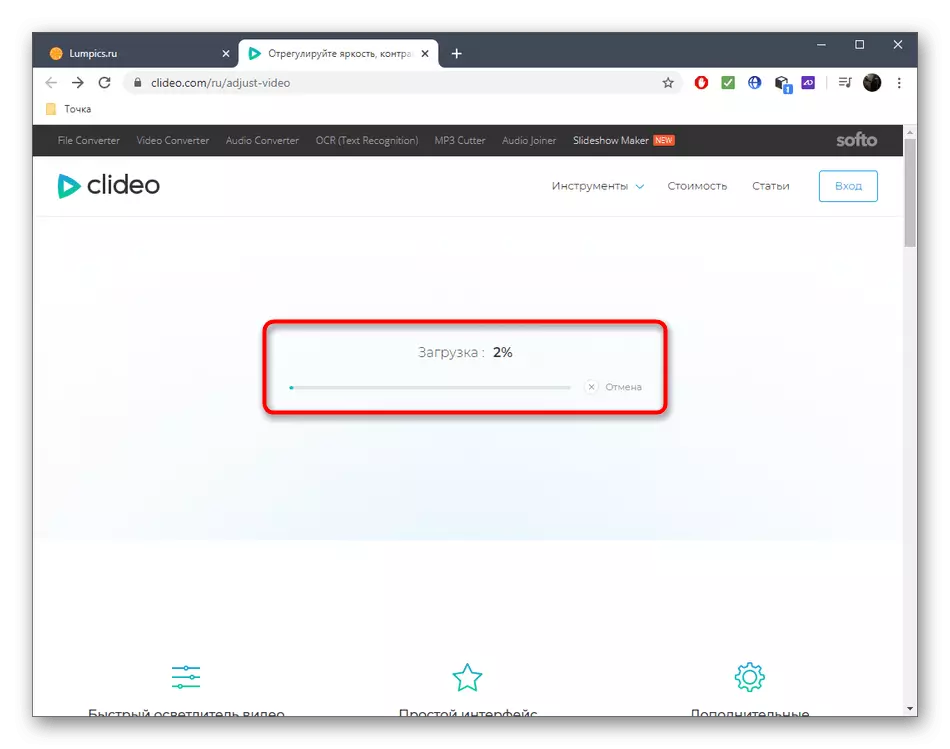
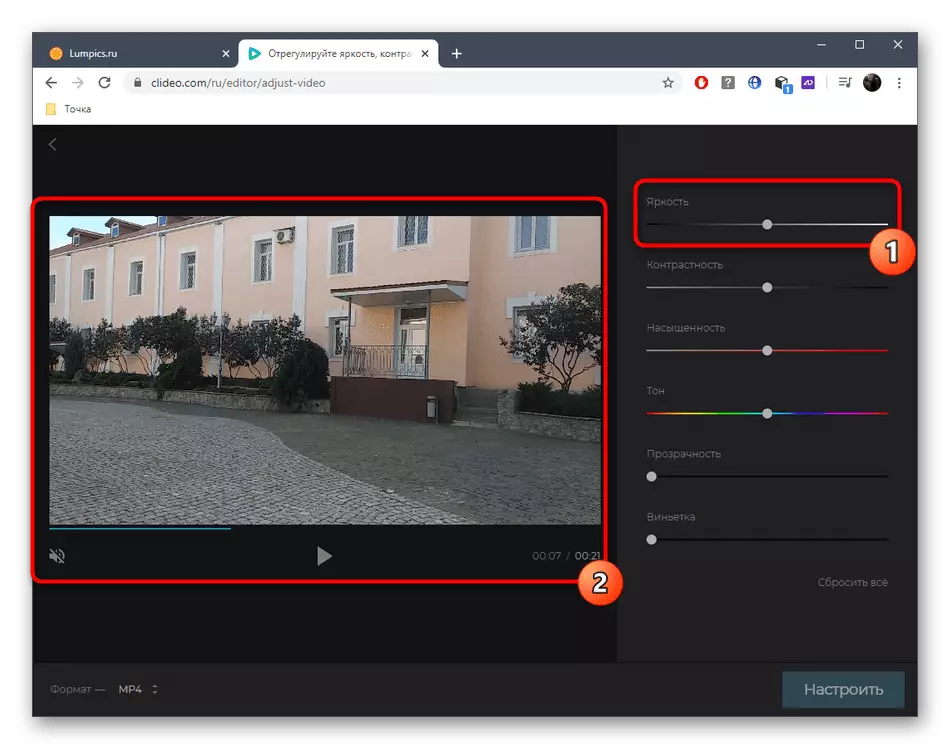
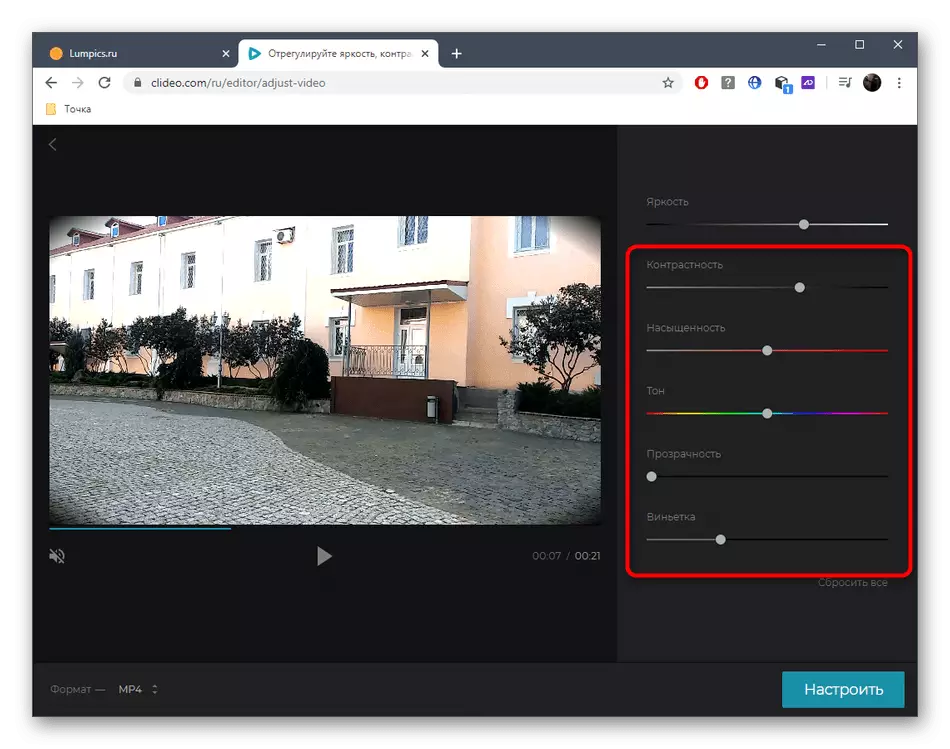
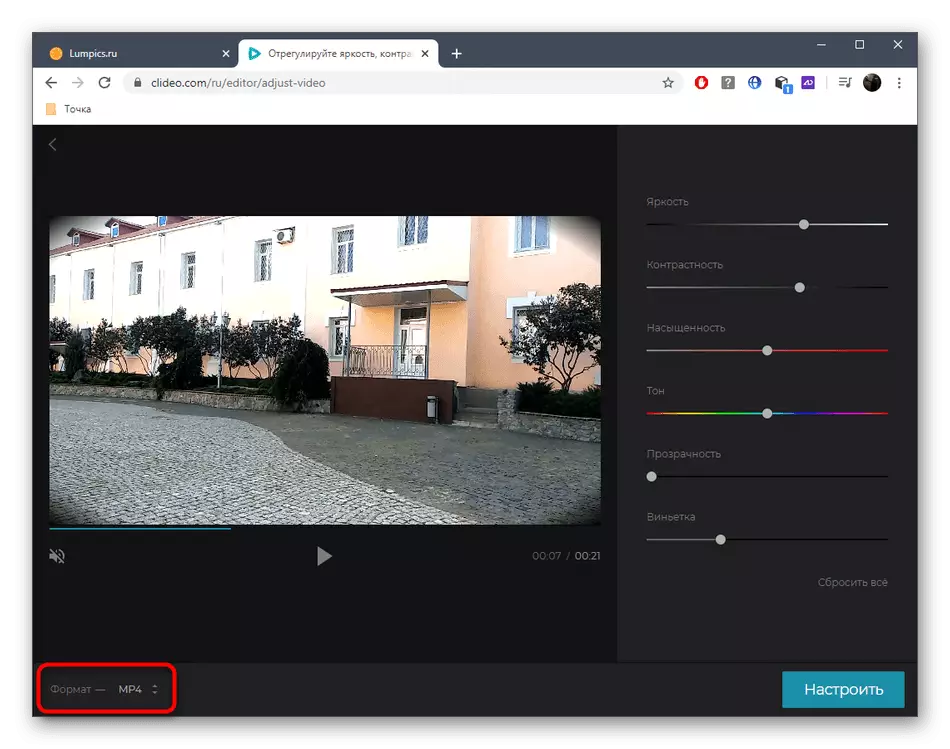
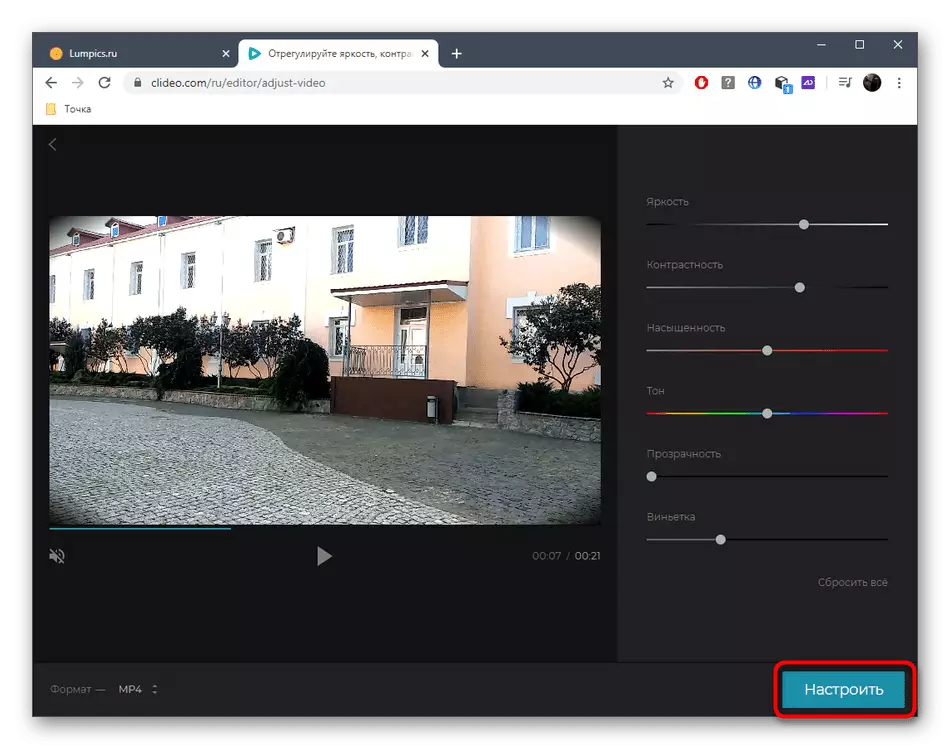
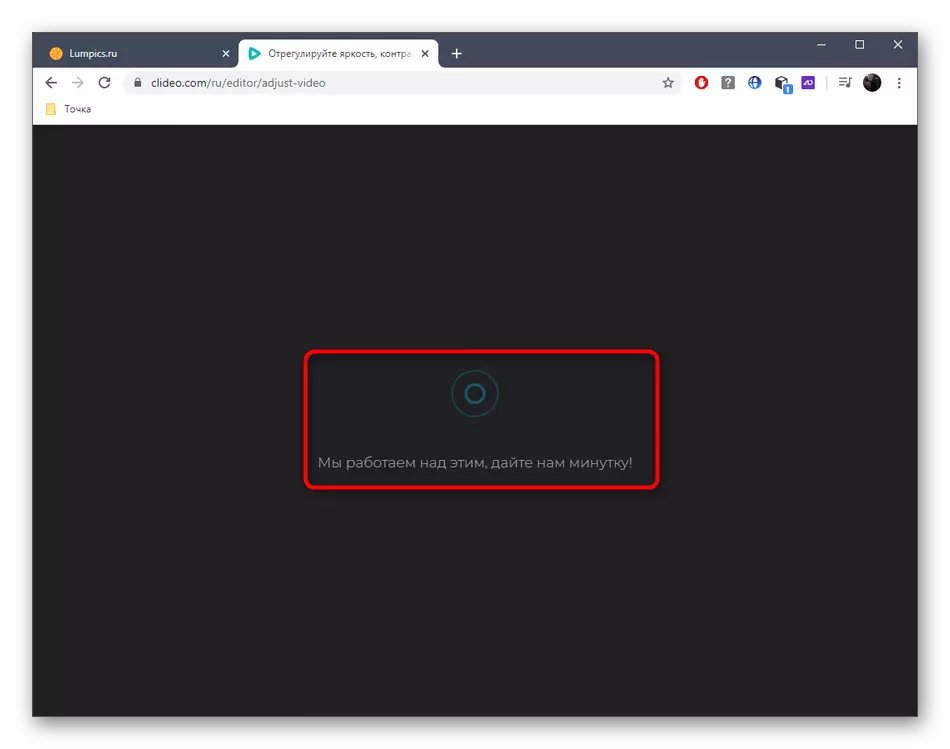
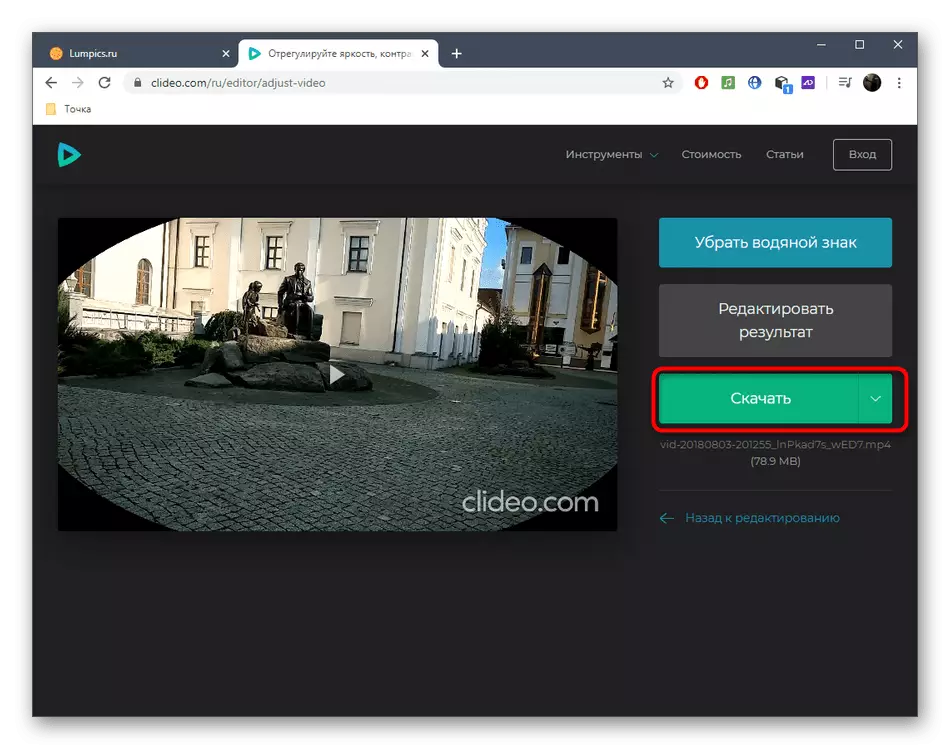
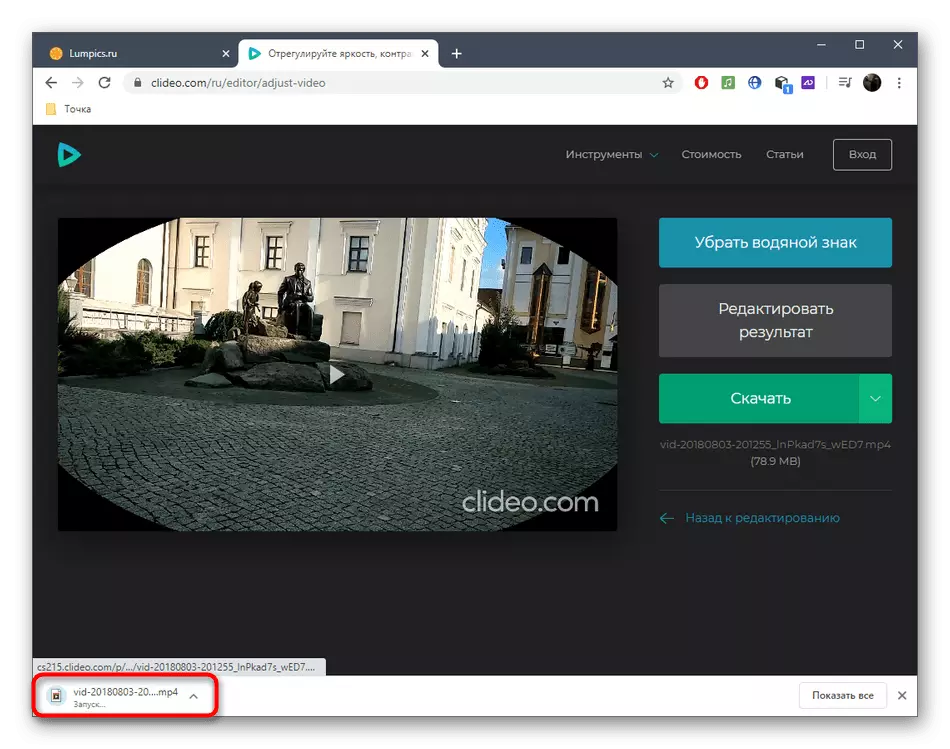
Μέθοδος 2: Wevideo
Το Wevideo είναι μια άλλη ηλεκτρονική υπηρεσία, η οποία είναι περίπου η ίδια αρχή με το παρελθόν. Θεωρείται πιο προχωρημένο και δύσκολο για αρχάριους, έτσι χωρίς μια λεπτομερή συμφωνία διδασκαλίας με τη διευκρίνιση του βίντεο μέσω του μπορεί να είναι λίγο δύσκολη.
Πηγαίνετε στην ηλεκτρονική υπηρεσία Wevideo
- Όταν πηγαίνετε πρώτα στον επεξεργαστή Wevideo, θα πρέπει να συνδεθείτε στο Google / Facebook ή να συμπληρώσετε τη φόρμα εγγραφής.
- Ξεκινήστε τη δημιουργία του έργου "Video" κάνοντας κλικ στο κατάλληλο μπλοκ στον επάνω πίνακα.
- Καθορίστε, σε ποια μορφή θέλετε να δείτε το δικό σας έργο και κάντε κλικ στην επιλογή "Έναρξη επεξεργασίας".
- Το κουμπί "Εισαγωγή" στα αριστερά έχει σχεδιαστεί για να φορτώνει το αρχείο.
- Σύρετε το βίντεο στο παράθυρο που εμφανίζεται ή χρησιμοποιεί περιήγηση για να επιλέξετε Επισκόπηση.
- Όταν εμφανίζεστε τον "αγωγό", βρείτε το επιθυμητό υλικό εκεί.
- Στη συνέχεια, σφίξτε το με το αριστερό πλήκτρο του ποντικιού και σύρετε στο χρονοδιάγραμμα.
- Όταν τοποθετείτε τον κέρσορα στον κύλινδρο, το οποίο έχει ήδη ρίξει στο χρονοδιάγραμμα, εμφανίζεται ένα κουμπί με ένα μολύβι - σε αυτό και πρέπει να κάνετε κλικ για να μεταβείτε στη ρύθμιση.
- Μετακίνηση στην τέταρτη καρτέλα που ονομάζεται "Χρώμα" στον πίνακα που εμφανίζεται.
- Υπάρχουν οδηγούμενοι ρυθμιστικά "φωτεινότητας" ρυθμίζοντας τη φωτεινότητα.
- Κάντε κλικ στην επιλογή "Αποθήκευση αλλαγών" μετά την πραγματοποίηση όλων των αλλαγών.
- Υπάρχει μια δεύτερη επιλογή για να δημιουργήσετε βίντεο φωτεινότερα. Για να το κάνετε αυτό ξανά, μετακινήστε το δρομέα πάνω του και κάντε κλικ στο κουμπί "FX".
- Επιλέξτε το αποτέλεσμα των ονείρων και εξετάστε το αποτέλεσμα.
- Εάν είστε ικανοποιημένοι με αυτήν την αλλαγή, εφαρμόστε το.
- Μετά την ολοκλήρωση του βίντεο επεξεργασίας, κάντε κλικ στο κουμπί Τέλος.
- Καταχωρίστε το όνομα που θέλετε να αποθηκεύσετε τον κύλινδρο και μεταβείτε στο επόμενο βήμα.
- Περιμένετε έως ότου ολοκληρωθεί η επεξεργασία και ολοκληρώστε τη διαδικασία κάνοντας κλικ στην εξαγωγή.
- Με την ετοιμότητα, η λήψη βίντεο θα είναι αυτόματα.
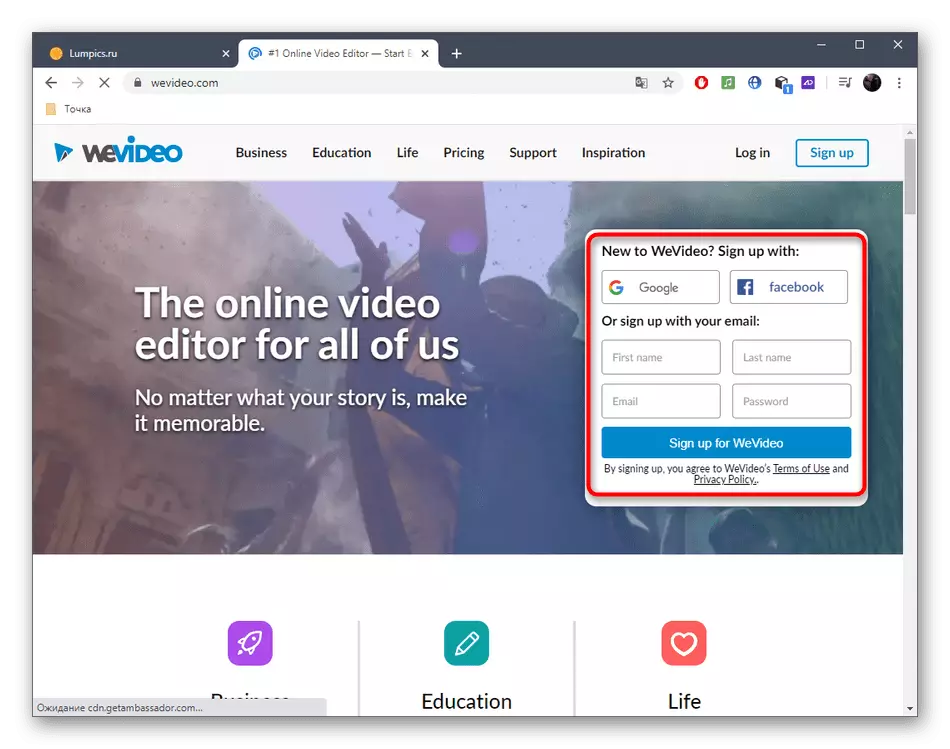
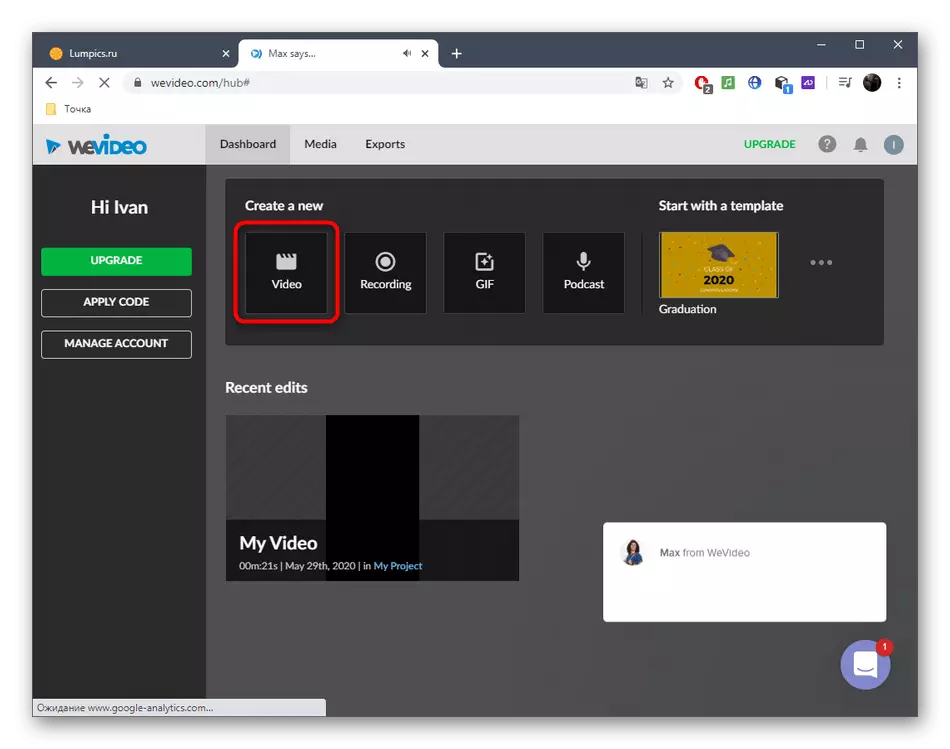
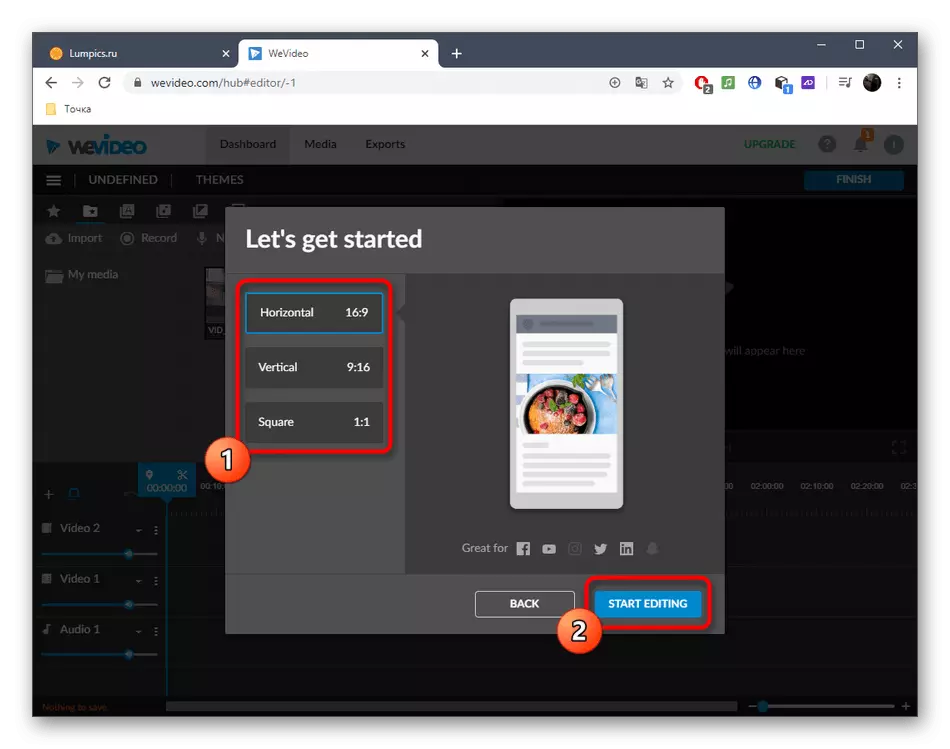
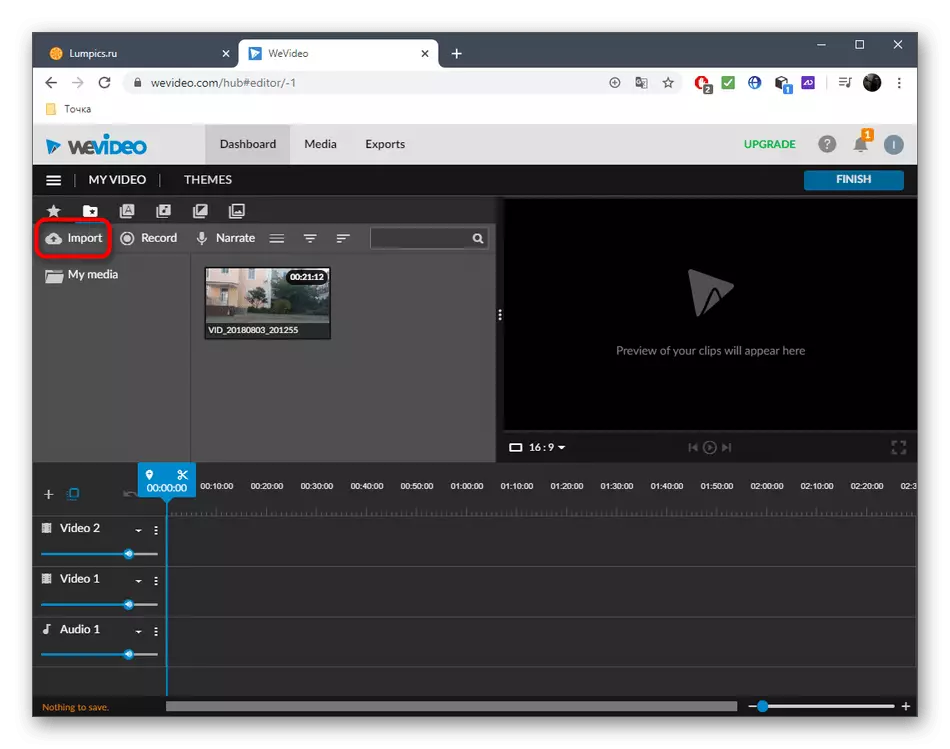
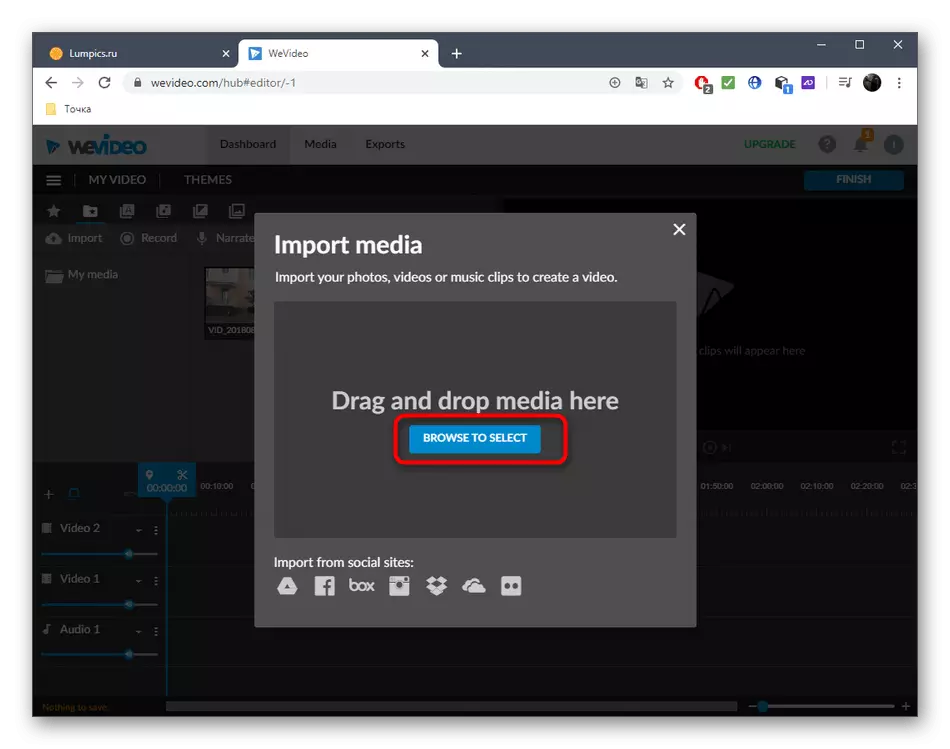
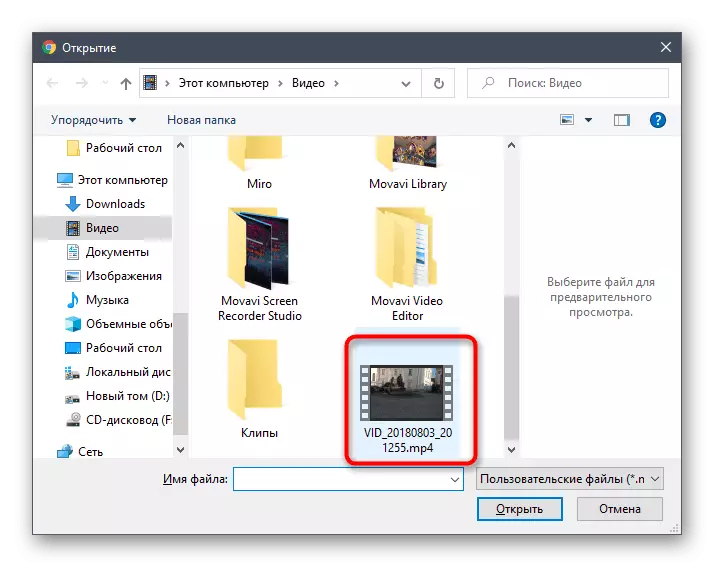
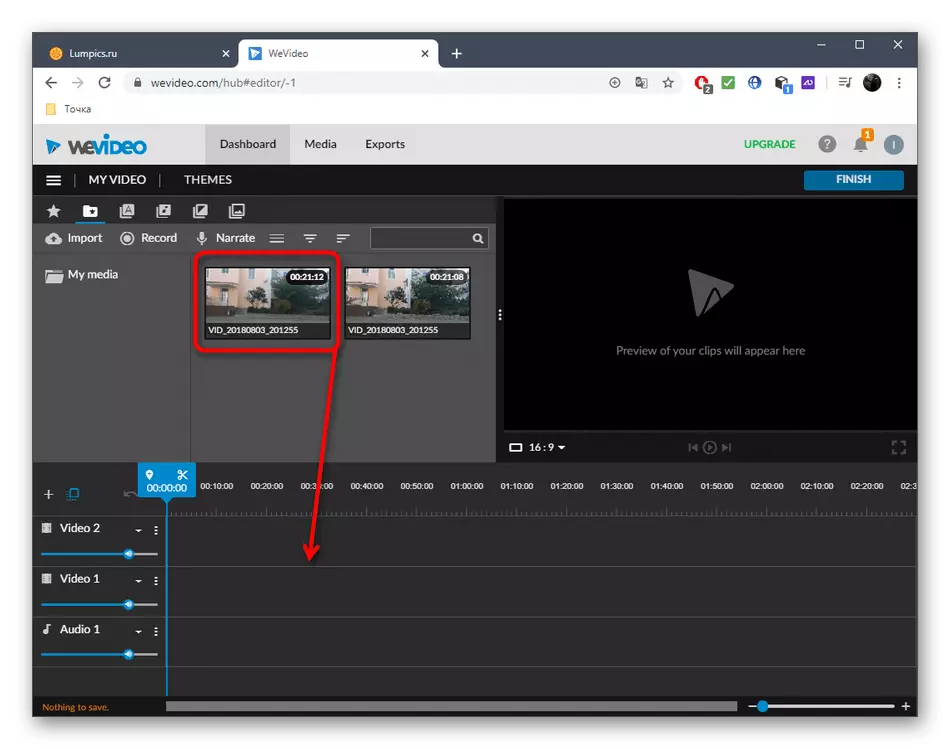
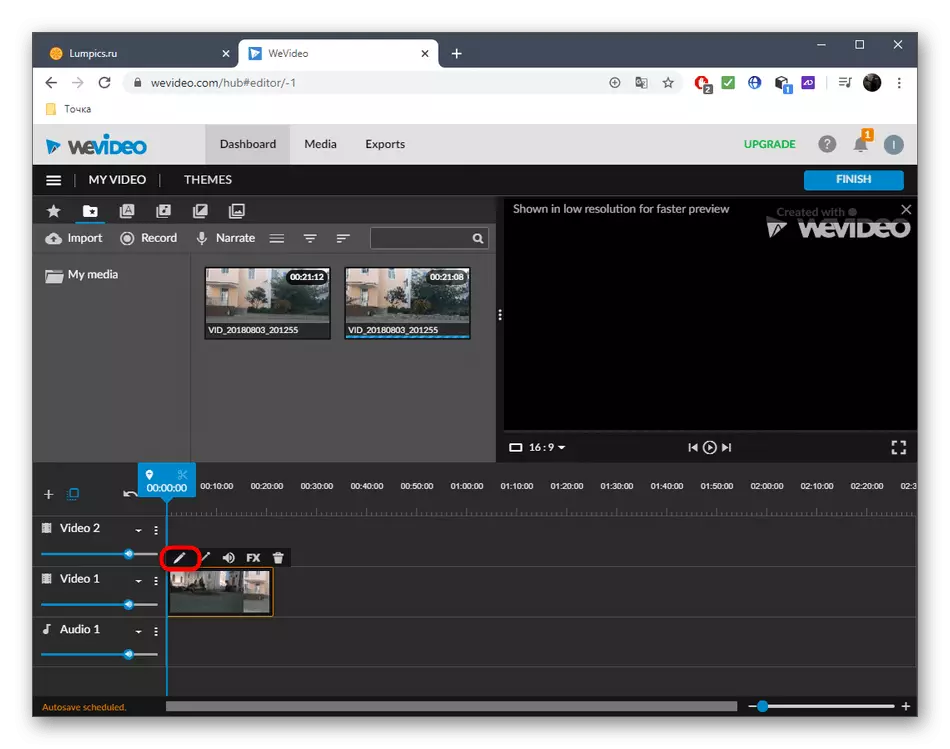
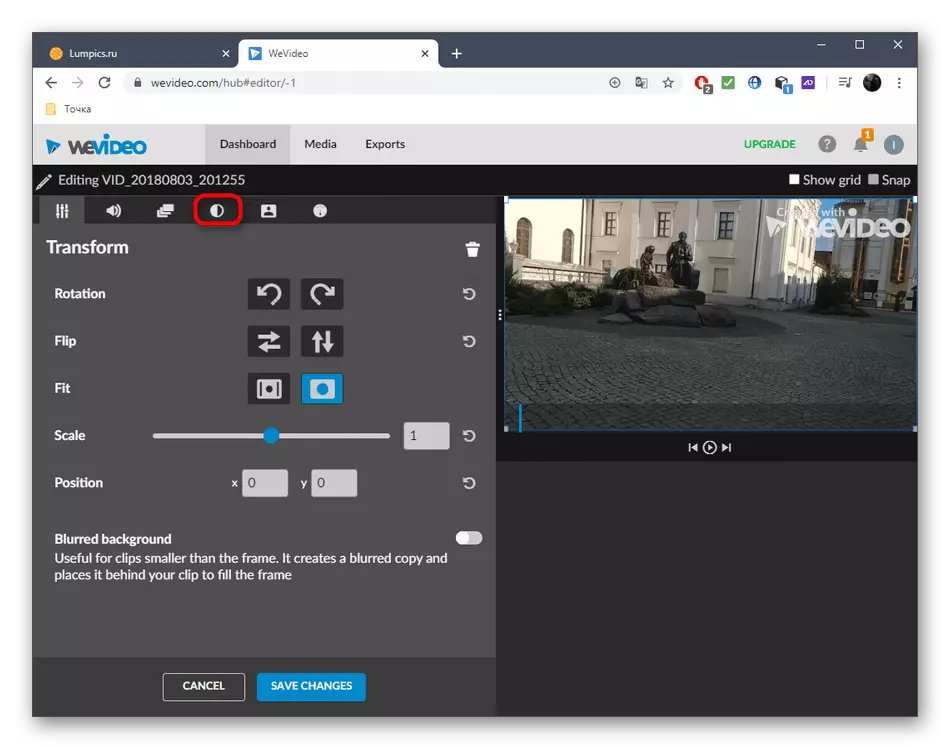
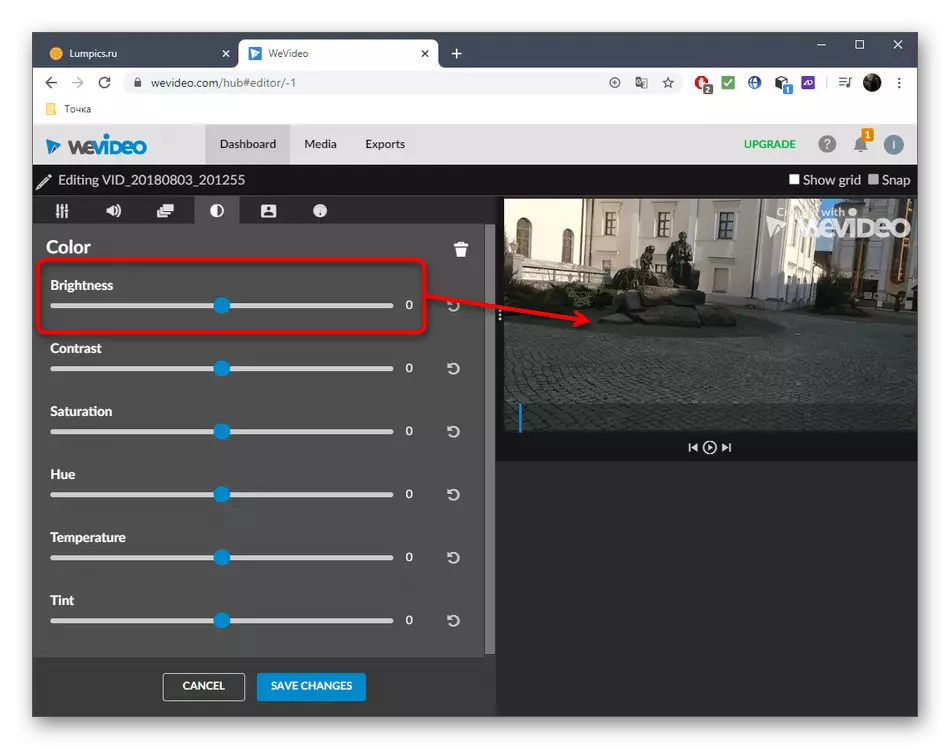
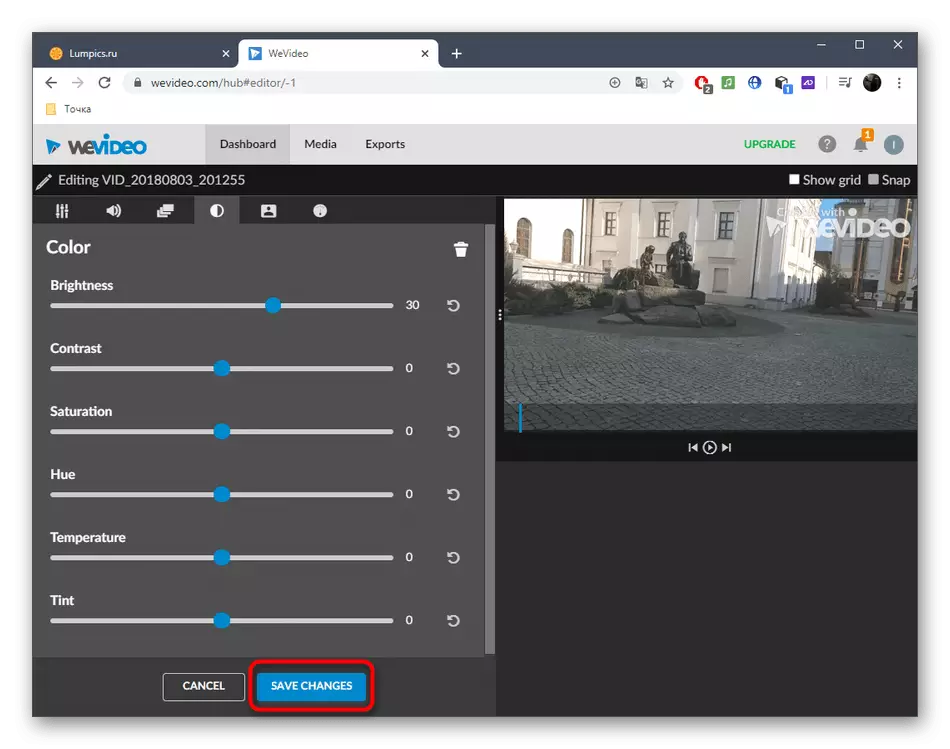
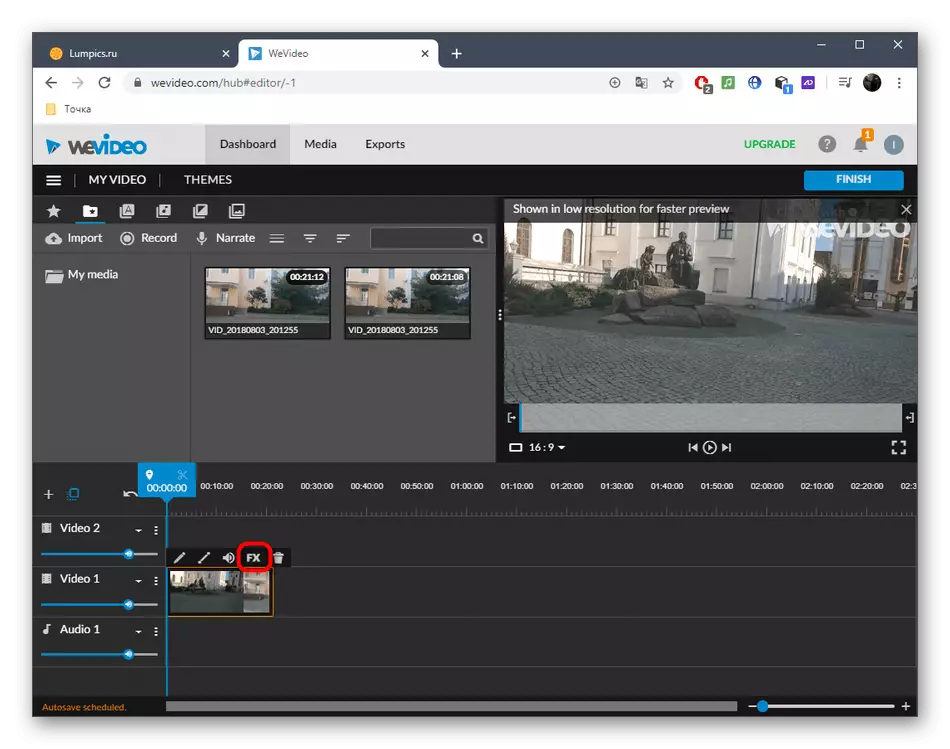
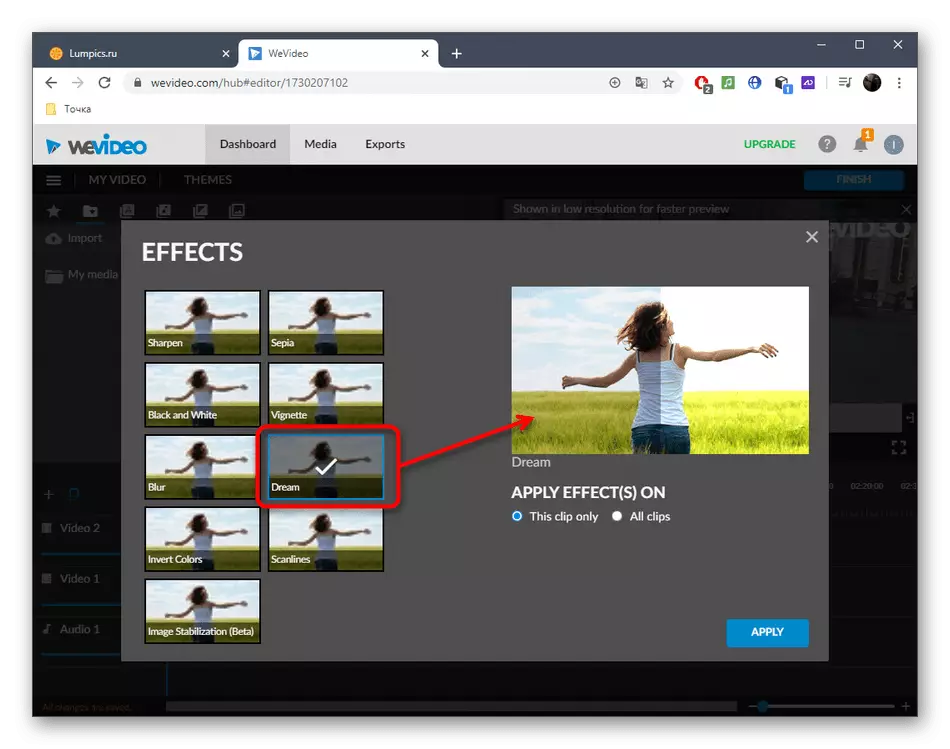
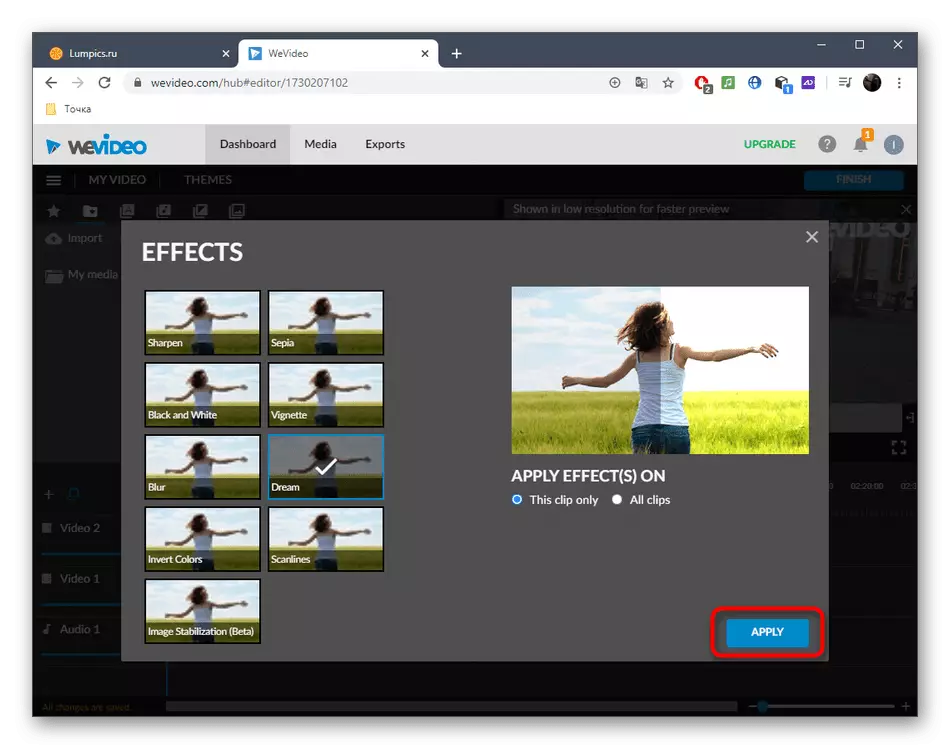
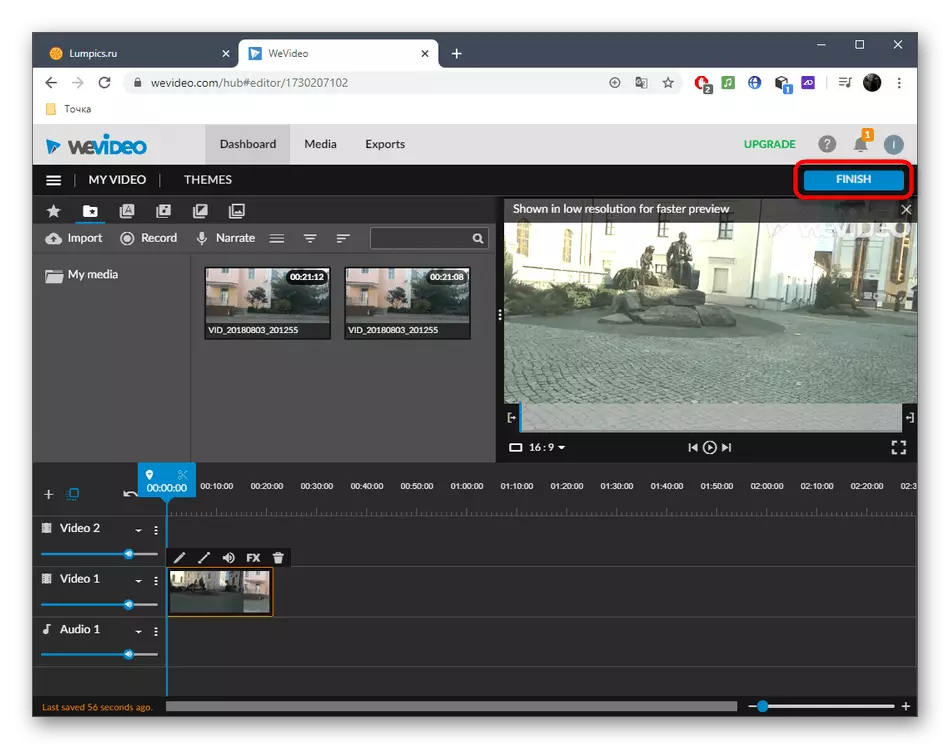
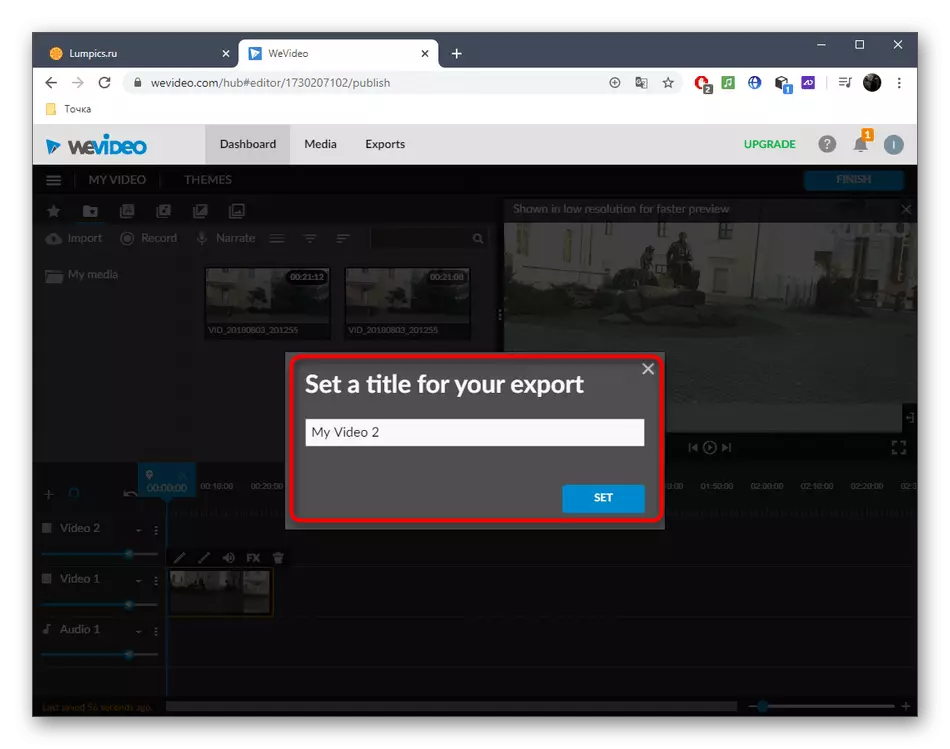
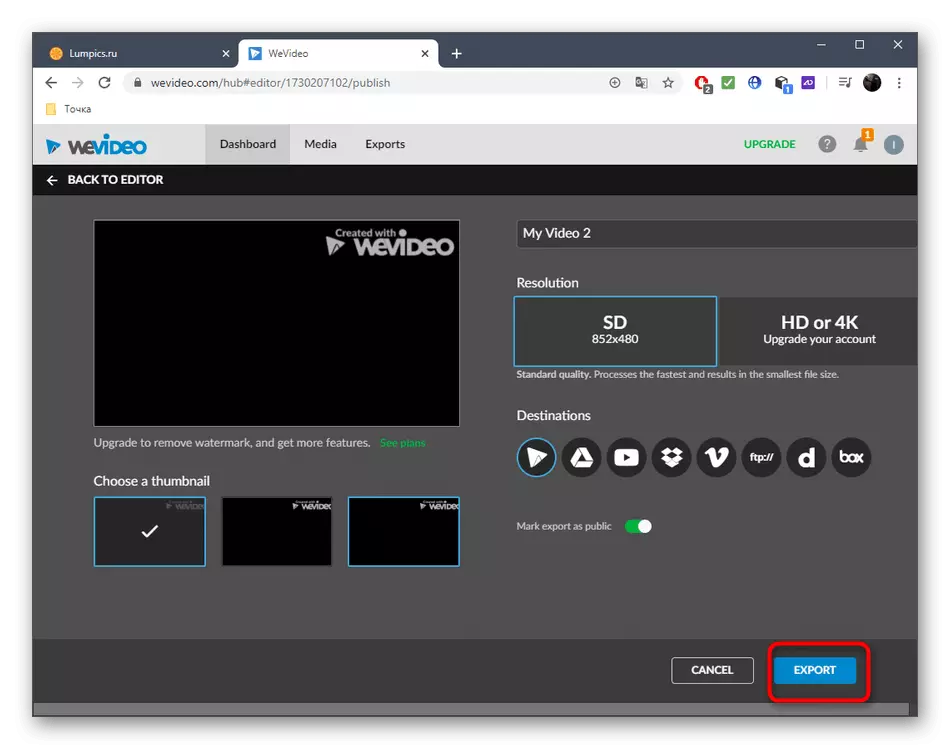
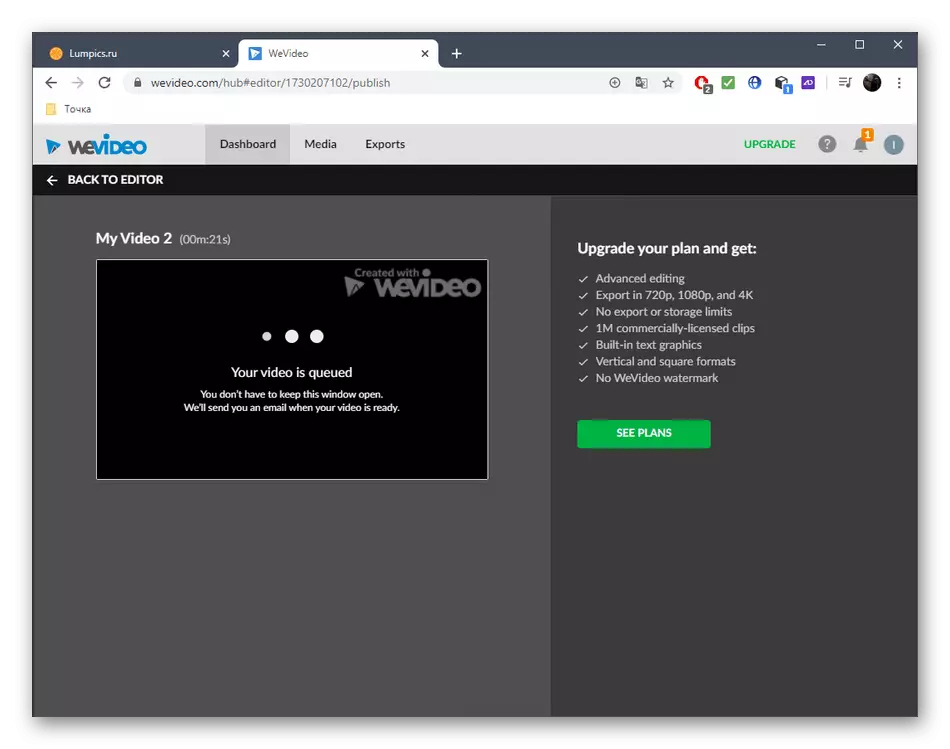
Μέθοδος 3: Δημιουργία ClipChamp
Clipchamp Δημιουργία - Ένας πλήρης επεξεργαστής βίντεο που λειτουργεί online. Με αυτό, μπορείτε να φωτίσετε το βίντεο χωρίς προβλήματα, αλλά σκεφτείτε ότι στην ελεύθερη έκδοση, το υλικό είναι διαθέσιμο για εξοικονόμηση μόνο σε 480p.
Πηγαίνετε στο ClipChamp Δημιουργία ηλεκτρονικής υπηρεσίας
- Μετά την εξουσιοδότηση στον ιστότοπο, κάντε κλικ στο κουμπί "Δημιουργία ενός βίντεο" για να μεταβείτε στον επεξεργαστή.
- Επιλέξτε έναν κατάλληλο προσανατολισμό για το μελλοντικό έργο.
- Στο αριστερό μπλοκ, κάντε κλικ στην επιλογή "Περιηγηθείτε στα αρχεία μου".
- Στον "Explorer" για να βρείτε ένα κατάλληλο βίντεο με έναν γνωστό τρόπο.
- Σύρετε το στο χρονοδιάγραμμα κλείνοντας το αριστερό κουμπί του ποντικιού.
- Κάντε κλικ στο βίντεο στο Playplay και μεταβείτε στο μενού "Χρώμα ισορροπίας".
- Αλλάξτε την παράμετρο "έκθεσης" ακολουθώντας το αποτέλεσμα στο παράθυρο προεπισκόπησης.
- Εκτελέστε πρόσθετες ενέργειες κατά την τοποθέτηση βίντεο, εάν απαιτείται.
- Έχοντας τελειώσει την επεξεργασία, πατήστε "Εξαγωγή".
- Καθορίστε την ποιότητα για την αποθήκευση και μετάβαση στο επόμενο βήμα.
- Η εξαγωγή του τελικού υλικού θα ξεκινήσει.
- Κάντε κλικ στην επιλογή "Λήψη βίντεο" εάν αυτή η διαδικασία δεν έχει προηγηθεί αυτόματα.
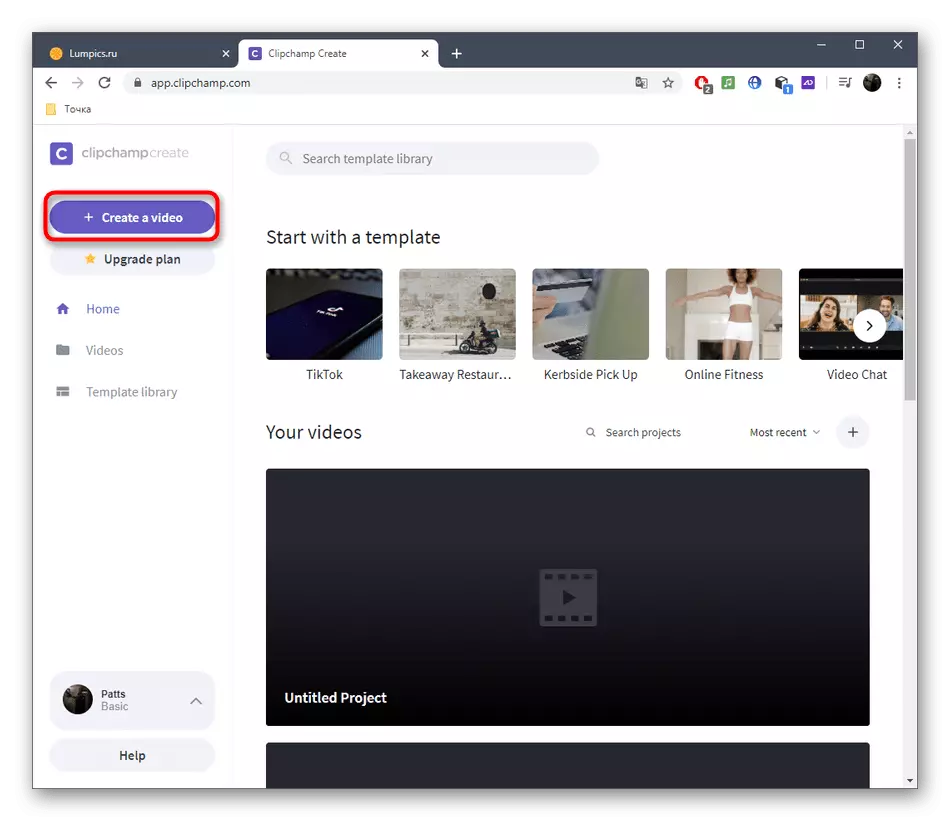
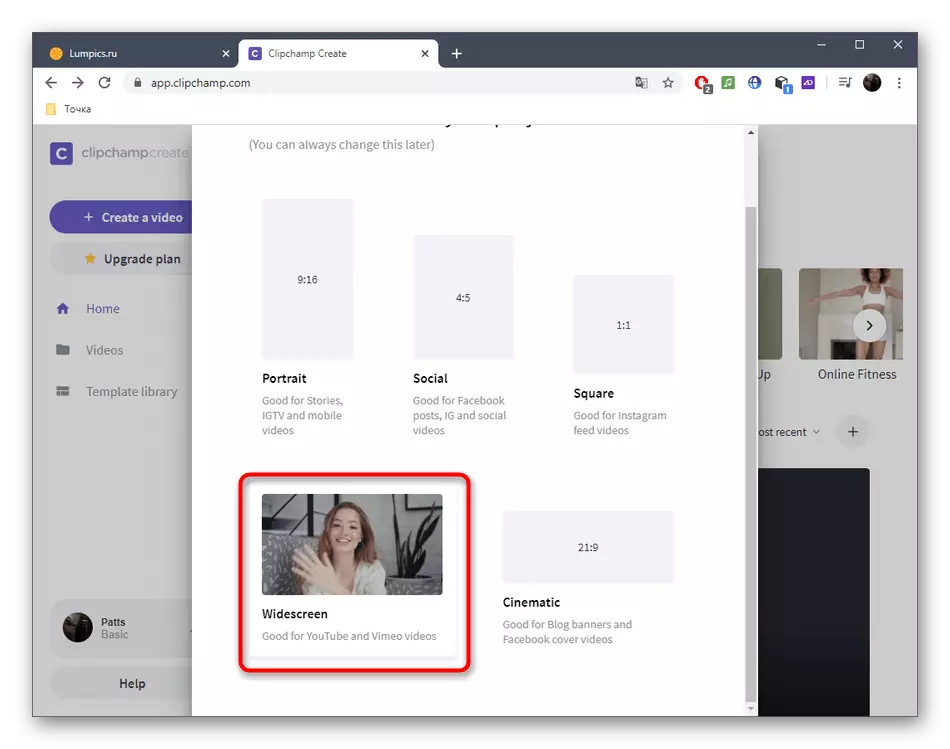
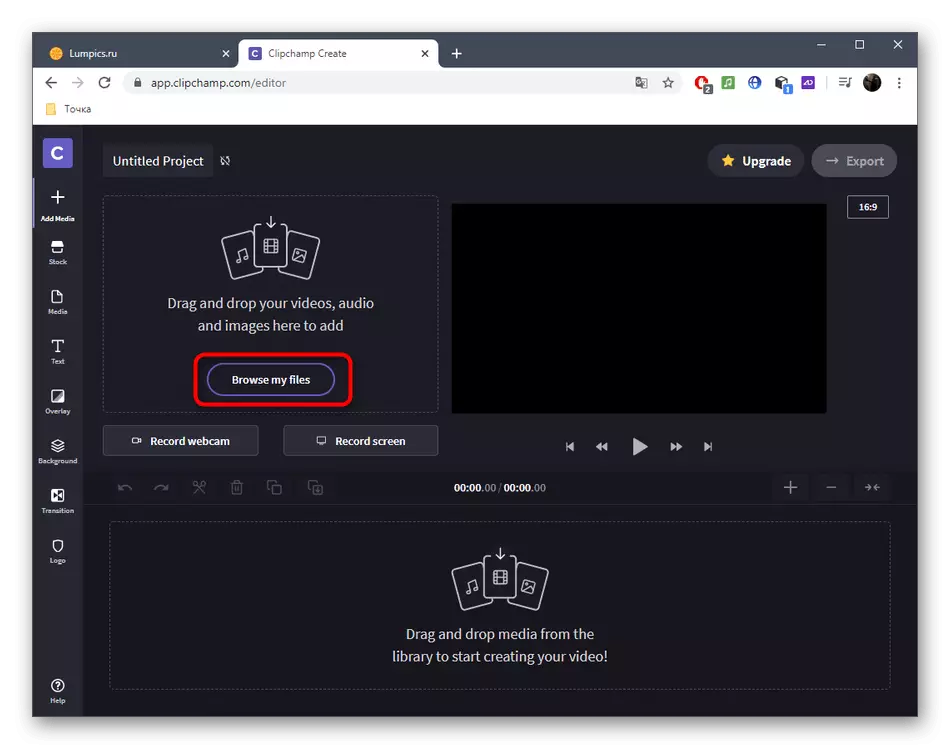
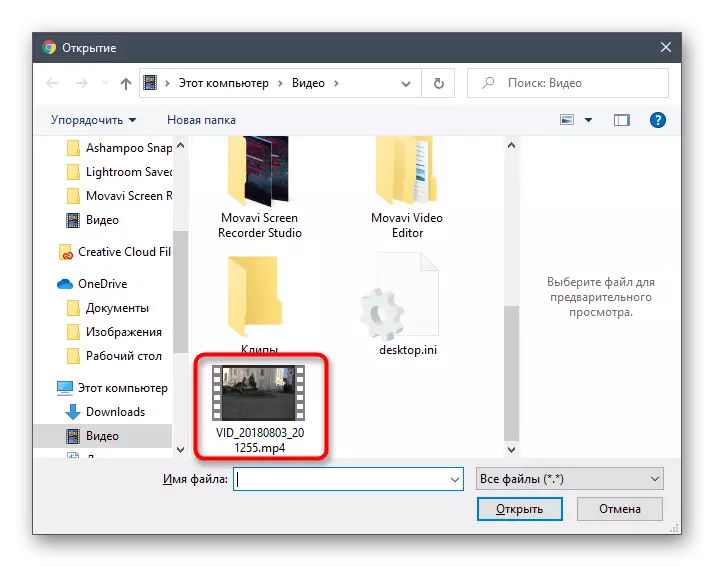
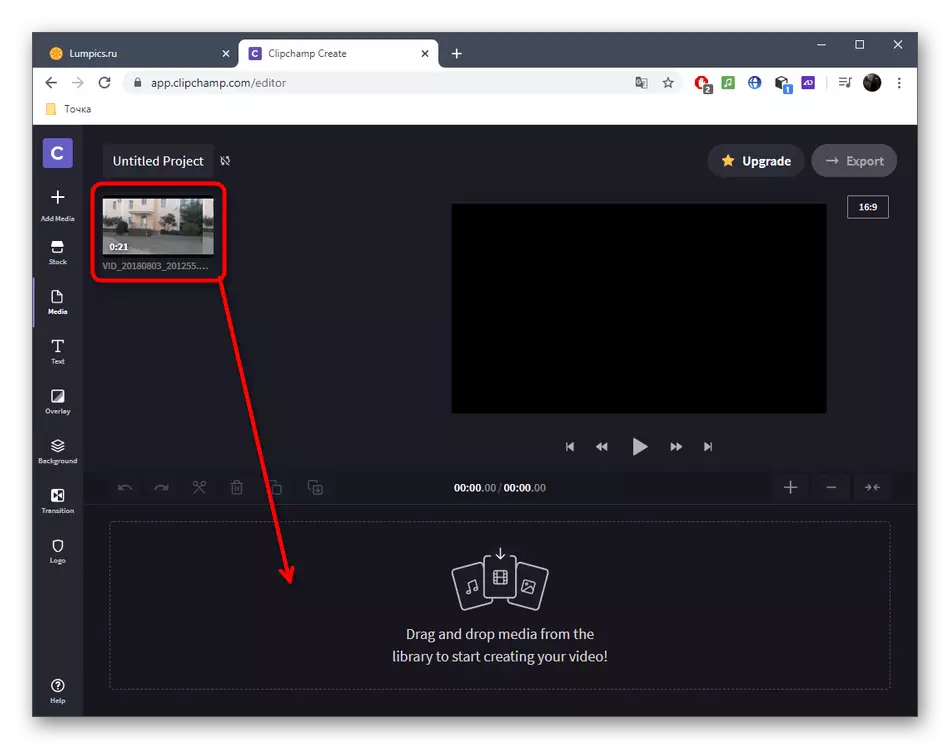
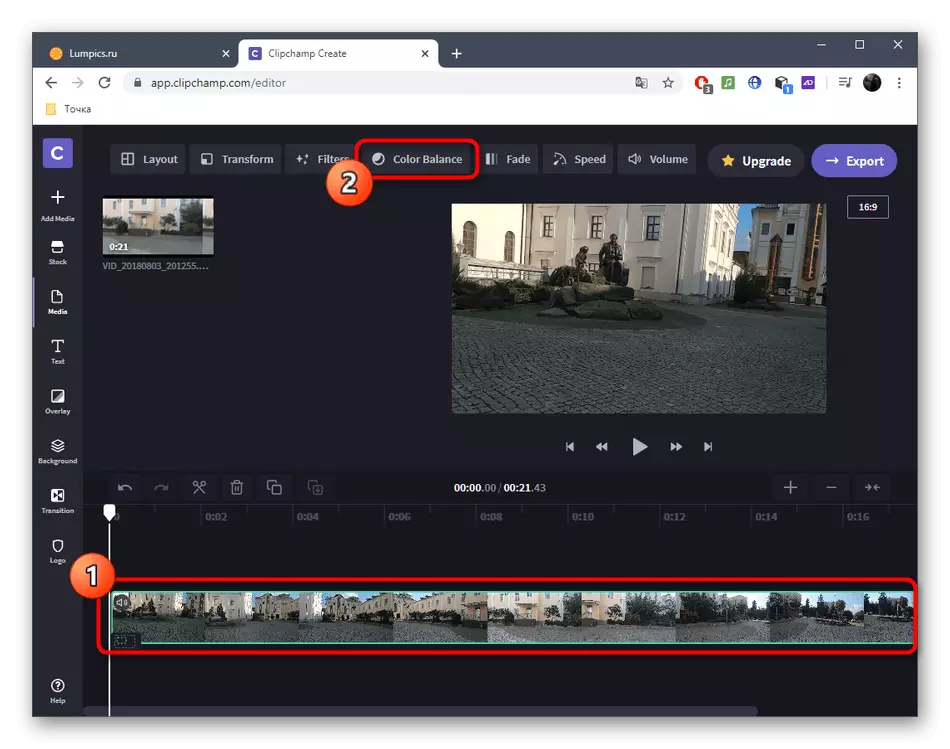
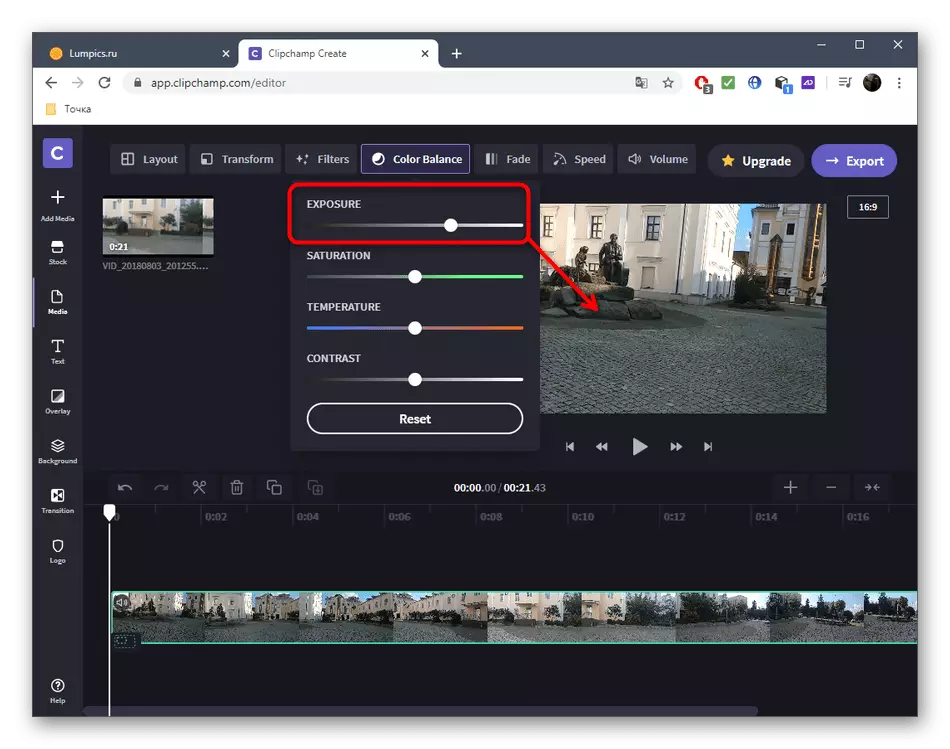
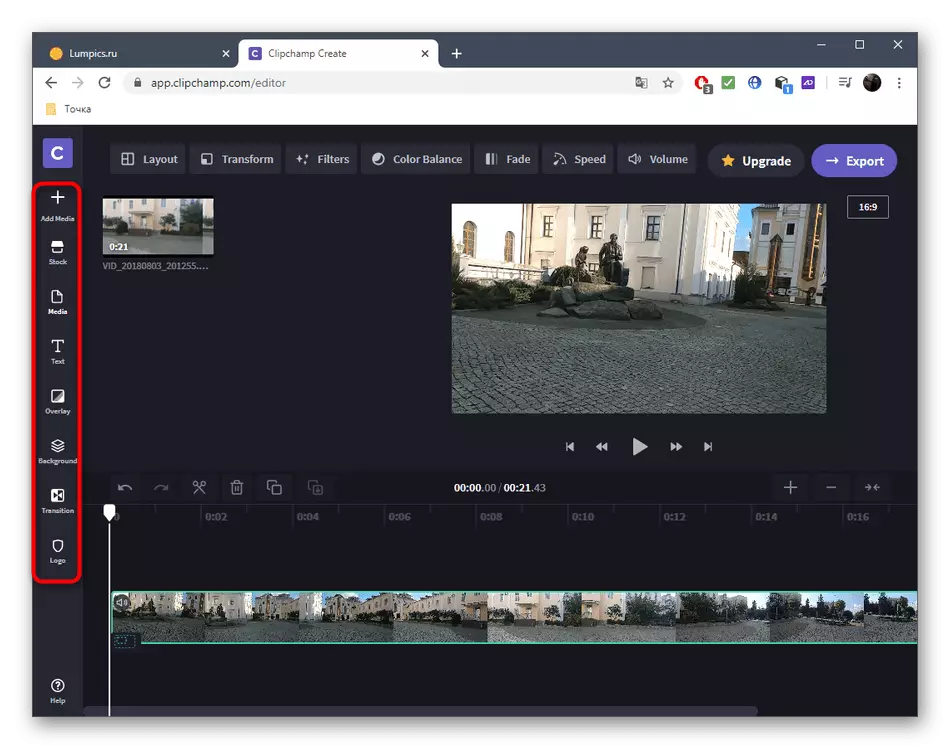
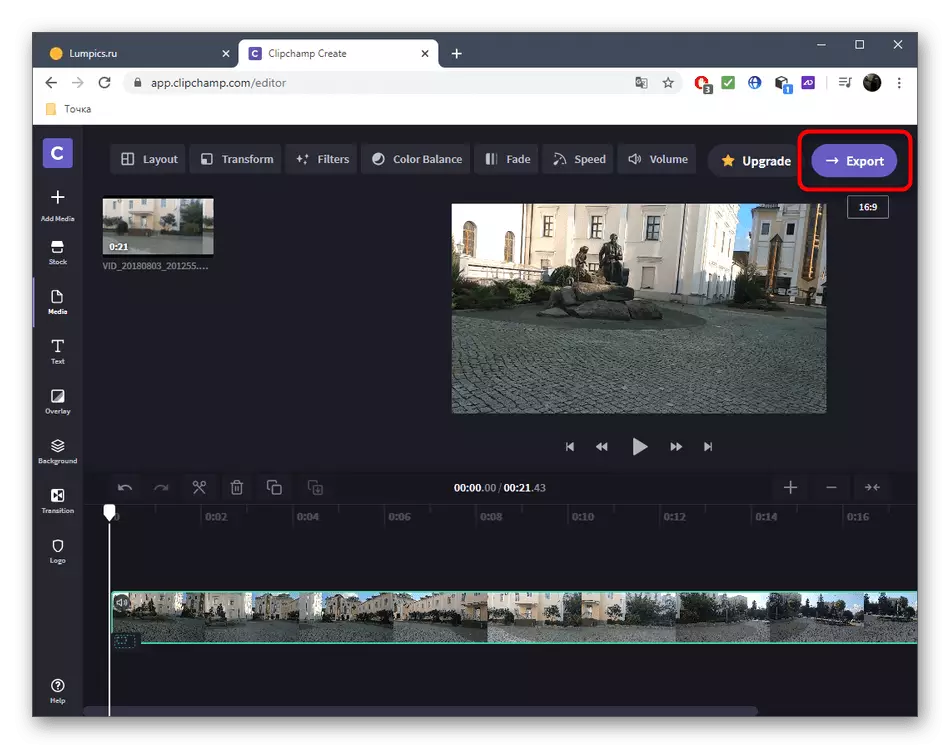
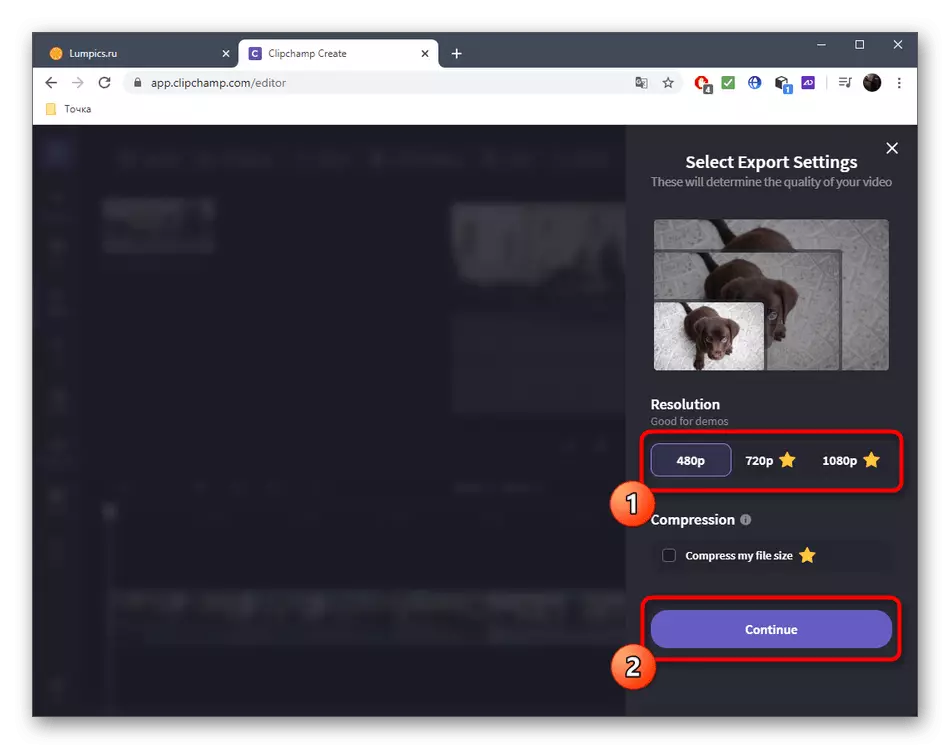
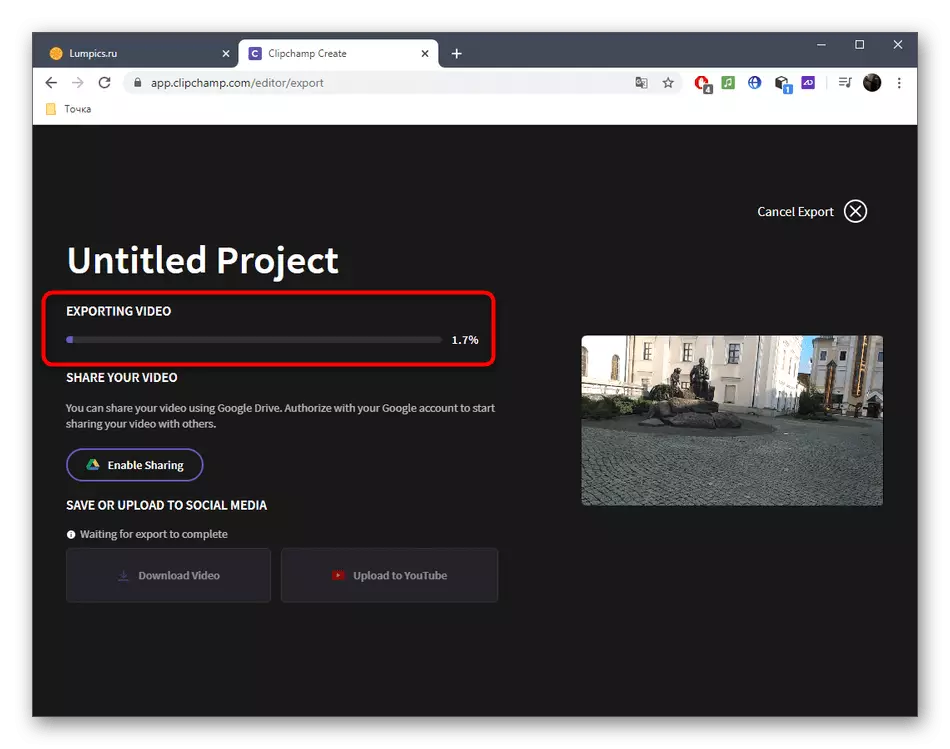
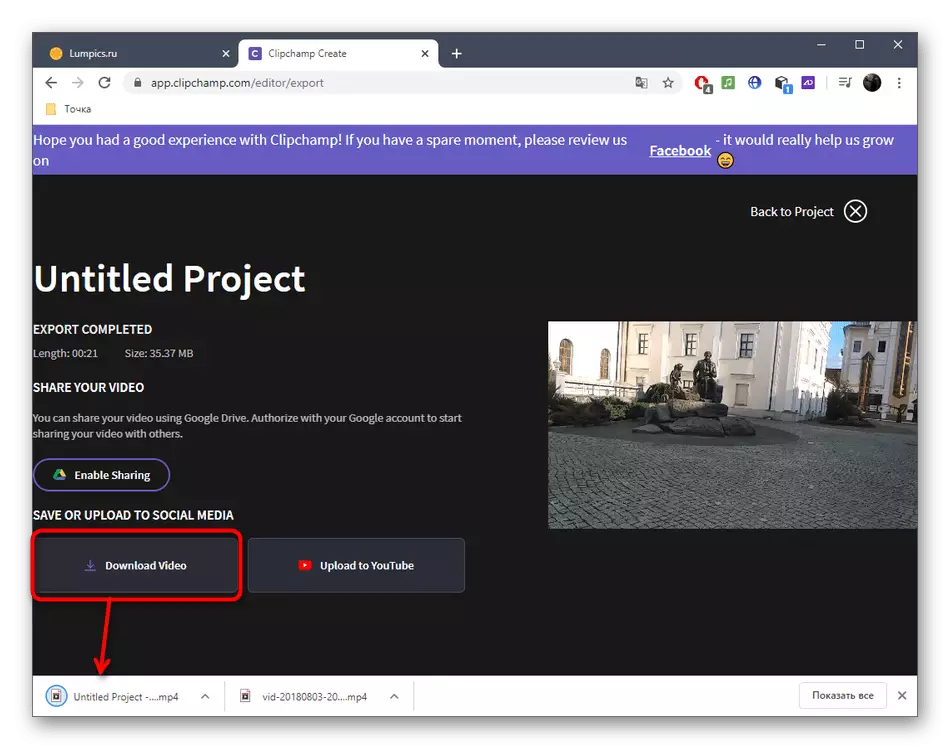
Μερικές φορές η διευκρίνιση βίντεο περιλαμβάνεται σε ένα σύνολο ενεργειών για τη βελτίωση της ποιότητας του, η οποία εκτελείται σε εξειδικευμένες ηλεκτρονικές υπηρεσίες. Εάν αυτή η επιλογή είναι επίσης κατάλληλη, προχωρήστε στην εξοικείωση σας με τέτοια όργανα χρησιμοποιώντας αναφορά παρακάτω.
Διαβάστε περισσότερα: Βελτιώστε την ποιότητα βίντεο στο διαδίκτυο
